在数字化时代,gif动图已成为一种流行的表达方式。它们可以用于社交媒体、论坛、博客以及日常沟通中,为静态图片增添生动有趣的动态效果。本文将为您介绍几种实用的视频转GIF工具和方法,帮助您轻松制作出高质量的动图。
方法一:视频转gif
视频转gif,需要用到电脑软件客户端。gif制作工具是一个多功能的gif动态图片制作和编辑的工具,内置视频转gif功能,支持mp4、flv、mov等视频格式转gif。
步骤1:安装客户端
下载并启动gif制作高级版客户端。
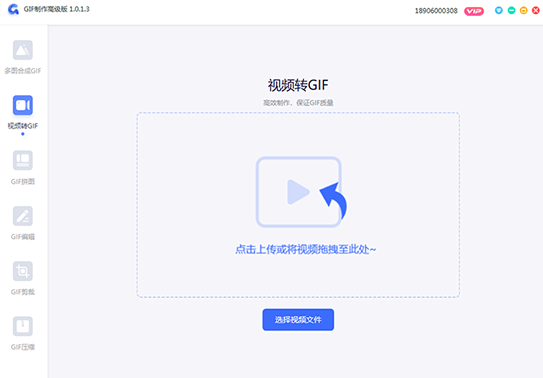
步骤2:选择转换功能
在客户端界面中,选择"视频转GIF"功能。
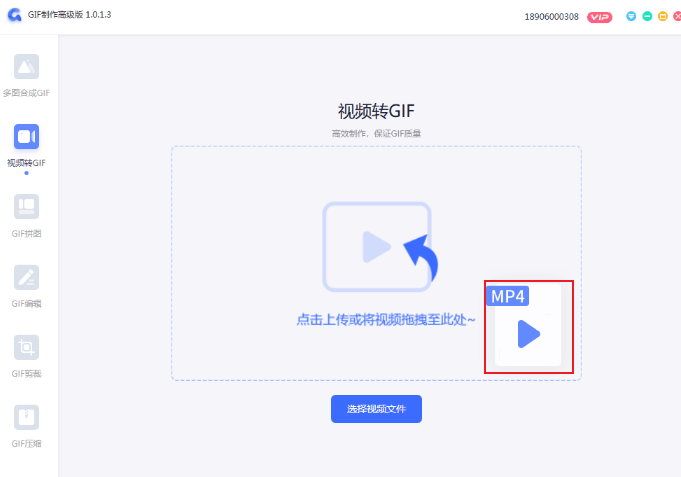
步骤3:导入并编辑视频
加载你希望转换的视频文件,设置视频文件的截取起始和结束时间点。
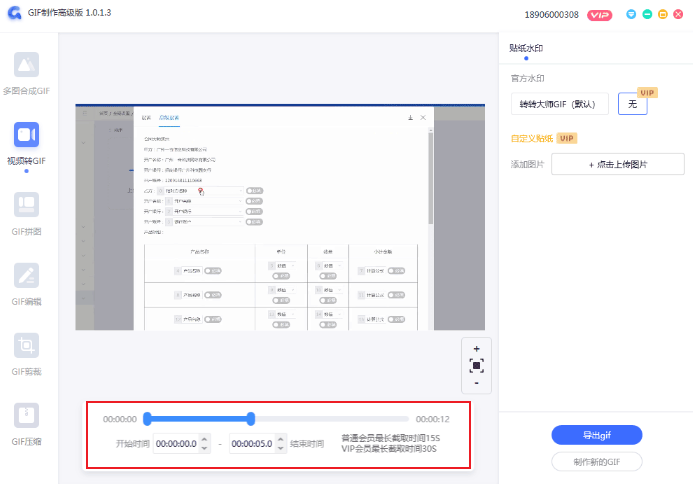
步骤4:导出设置
配置GIF的导出参数,包括尺寸、帧率等。像是表情包、公众号素材、海报等应用场景,软件都给出了合适的尺寸模板。
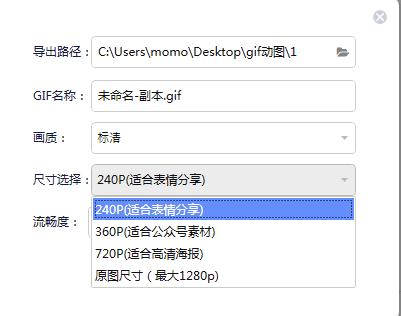
步骤5:导出GIF
确认设置无误后,点击"导出"按钮,将视频文件转换为GIF格式。
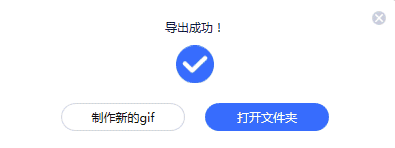
方法二:在线视频转GIF工具
使用Online Video Converter
步骤一:访问Online Video Converter网站。
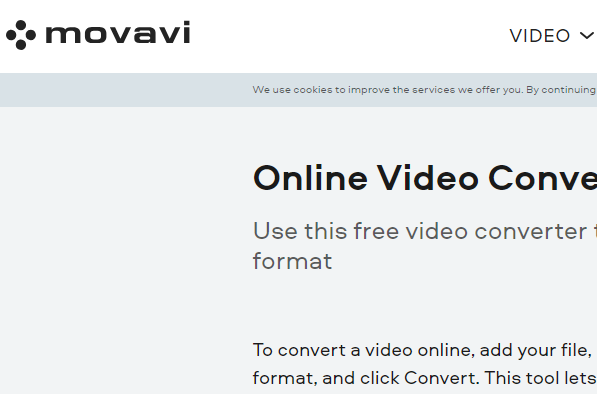
步骤二:在网站上方的“+add your media”按钮处上传视频。
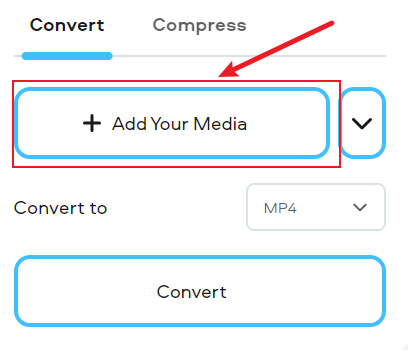
步骤三:在视频加载完成后,设置开始时间和结束时间,以截取所需片段。
步骤四:在“Convert to”选项中选择GIF。
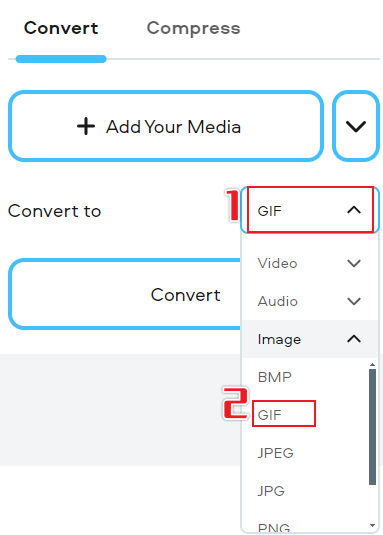
步骤五:点击“convert”按钮,开始转换。等待转换完成并下载GIF动图。
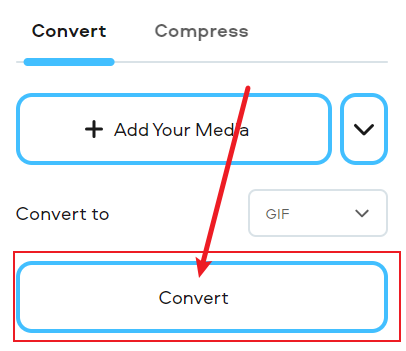
方法三、使用GIF制作app
步骤一:下载并安装GIF制作应用。
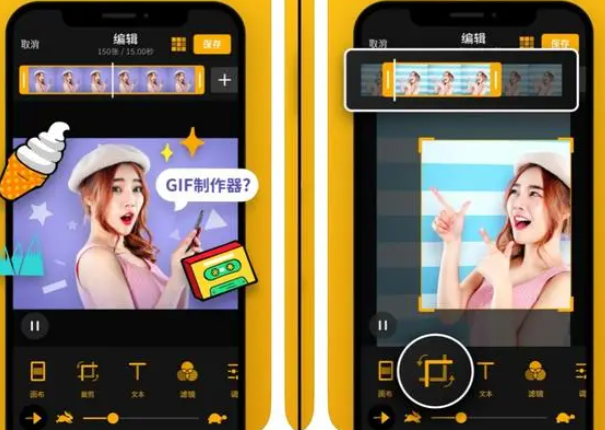
步骤二:打开应用,选择“视频转GIF”功能。
步骤三:导入视频,截取所需片段。
步骤四:调整GIF速度、尺寸等参数。
步骤五:点击“生成GIF”,保存并分享动图。
通过以上几种工具和方法的介绍,您已经可以轻松掌握视频转GIF的技巧。根据您的需求,选择合适的工具进行尝试,并发挥创意,制作出独特的动图,为您的社交生活增色添彩。

我拉网GIF制作
免费的GIF制作软件,轻松搞定表情包制作

 客户端下载
客户端下载
 GIF制作基础版
GIF制作基础版 GIF制作高级版
GIF制作高级版
 登录
登录 视频转GIF
视频转GIF

